在Windows 10操作系统中,输入法失效是一个常见的问题,用户可能会遇到无法切换到中文输入模式,只能打出英文字符的情况,这个问题可能由多种原因引起,包括系统设置错误、输入法程序损坏、语言包缺失等,以下是一些解决Windows 10输入法失效的方法,以及如何通过这些方法来恢复输入法的正常使用。
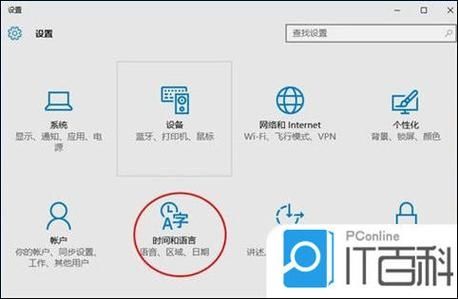
检查输入法设置
1、访问设置:点击“开始”菜单,选择“设置”(齿轮图标),然后点击“时间和语言”。
2、语言选项:在左侧菜单中选择“语言”,确保你的中文语言已经添加到系统中,如果未添加,点击“添加语言”并选择相应的中文版本进行添加。
3、键盘设置:在“首选语言”中找到你的中文语言,点击它,然后点击“选项”,确保你已经添加了中文键盘布局(如微软拼音、搜狗拼音等)。
重启输入法服务
1、打开运行窗口:按下Win + R键,输入services.msc并回车。
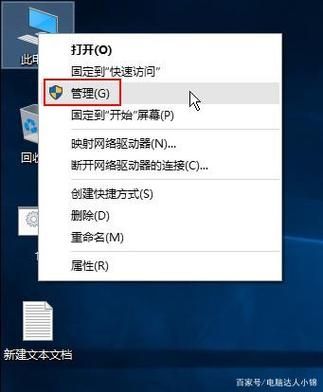
2、找到服务:在服务列表中找到“Touch Keyboard and Handwriting Panel Service”和“Text Services Framework”两个服务。
3、重启服务:分别右键点击这两个服务,选择“重启”,如果服务没有启动,选择“启动”。
更新或重新安装输入法软件
1、更新输入法:如果你使用的是第三方输入法(如搜狗拼音、QQ拼音等),请访问官方网站下载最新版本并进行安装。
2、重新安装输入法:如果更新后问题依旧,尝试卸载输入法软件,然后重新安装。
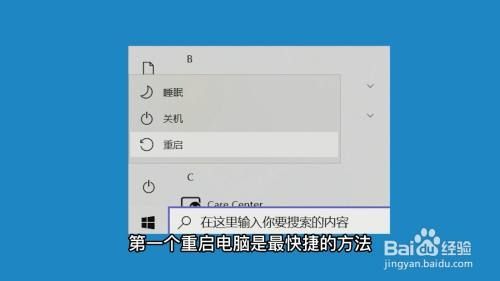
检查系统文件
1、打开命令提示符:以管理员身份运行命令提示符(在开始菜单中搜索“cmd”,右键点击命令提示符,选择“以管理员身份运行”)。
2、运行系统文件检查器:在命令提示符中输入sfc /scannow并回车,这个命令会扫描所有受保护的系统文件,并用缓存中的副本替换损坏的文件。
使用系统还原点
1、打开系统属性:右键点击“此电脑”图标,选择“属性”,然后点击“系统保护”。
2、系统还原:在“系统属性”窗口中,点击“系统还原”按钮,选择一个还原点,按照提示完成还原过程。
检查硬件键盘设置
1、访问设备管理器:在“开始”菜单中搜索“设备管理器”并打开。
2、检查键盘:展开“键盘”类别,查看是否有任何设备上有黄色感叹号,如果有,尝试更新或重新安装驱动程序。
考虑系统更新
1、检查更新:在“设置”>“更新和安全”>“Windows 更新”中检查是否有可用的更新。
2、安装更新:如果有更新可用,点击“下载并安装”来获取最新的系统补丁和功能更新。
联系技术支持
如果以上步骤都无法解决问题,可能需要联系微软的技术支持或者寻求专业的技术人员帮助。
预防措施
为了避免未来出现类似问题,建议定期备份重要数据,保持系统和应用软件的更新,以及避免安装来源不明的软件。
通过上述步骤,大多数关于Windows 10输入法失效的问题应该能够得到解决,如果问题依然存在,可能是由于更深层次的系统故障或其他未知因素导致的,这时候可能需要更深入的诊断或专业的技术支持。


